win7怎样禁用U盘的使用方法呢?
- 分类:教程 回答于: 2016年11月03日 00:00:00
有用户问小编关于win7怎样禁用U盘的使用方法,其实我们经常在网上看到很多的第三方软件通过屏蔽U盘的使用来防止电脑中毒。其实,不借助他们也能轻松的完成任务。那win7怎样禁用U盘的使用方法呢?下面就让小编给大家介绍win7怎样禁用U盘的使用方法吧。
点击“开始”,输入“运行”(或者直接用快捷键“Win+R”)如图
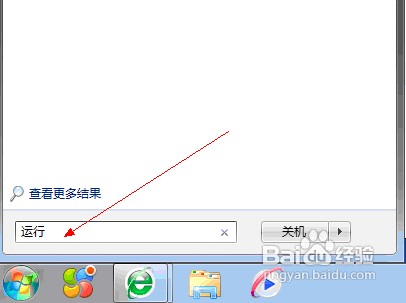
win7怎样禁用U盘的使用方法图1
输入“regedit”
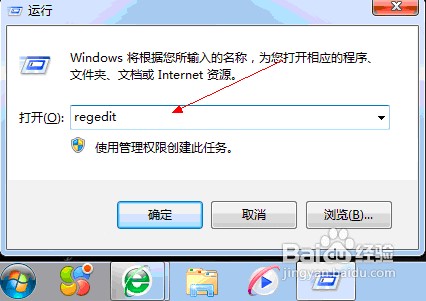
win7怎样禁用U盘的使用方法图2
依次展开:HKEY_LOCAL_MACHINE---SYSTEM---CurrentControlSet---services---USBSTOR
如图所示
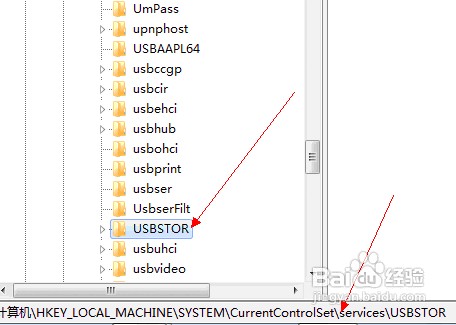
win7怎样禁用U盘的使用方法图3
在界面右侧,选择“start”
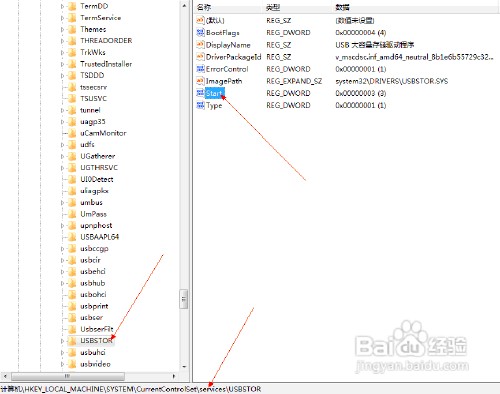
win7怎样禁用U盘的使用方法图4
双击“start”,将默认值“3”修改为“4”,确定。如图
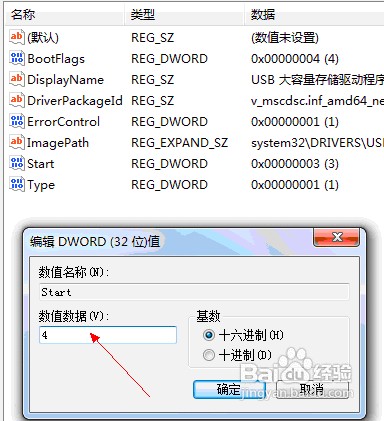
win7怎样禁用U盘的使用方法图5
以上就是小编为大家介绍的win7怎样禁用U盘的使用方法,其实关于win7怎样禁用U盘的使用方法到这里就全部结束了,相信大家对win7怎样禁用U盘的使用方法都有一定的了解了吧,好了,如果大家还是想了解更多的资讯敬请关注小白官网吧。其实之前也是有用户问小编关于系统还原步骤教程的,这篇教程小编将在下一篇为大家详细介绍。
 有用
66
有用
66


 小白系统
小白系统


 1000
1000 1000
1000 1000
1000 1000
1000 1000
1000 1000
1000 1000
1000 1000
1000 1000
1000 1000
1000猜您喜欢
- 同步推电脑版下载:高效同步推广工具,助..2024/03/11
- 电脑卡选择指南2023/11/06
- 大白菜一键重装系统教程2019/10/21
- 《三人斗地主下载攻略:快速上手与技巧..2024/08/22
- 不用光盘怎么重装系统2020/07/22
- 系统损坏怎么修复电脑2022/10/08
相关推荐
- 电脑重装系统后数据恢复怎么操作..2022/12/03
- 内存条品牌推荐:选择最适合你的内存条..2024/04/18
- 32位系统怎么升级64位2022/10/17
- 惠普笔记本重装系统的步骤..2023/02/02
- 简述电脑重装系统找谁维修..2023/02/28
- 苹果怎么重装系统2023/01/04




















 关注微信公众号
关注微信公众号





